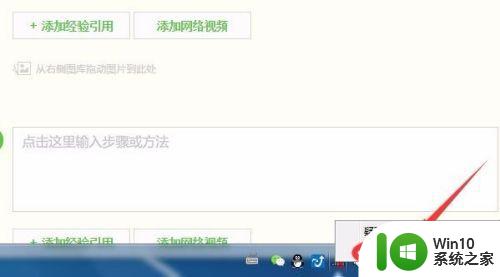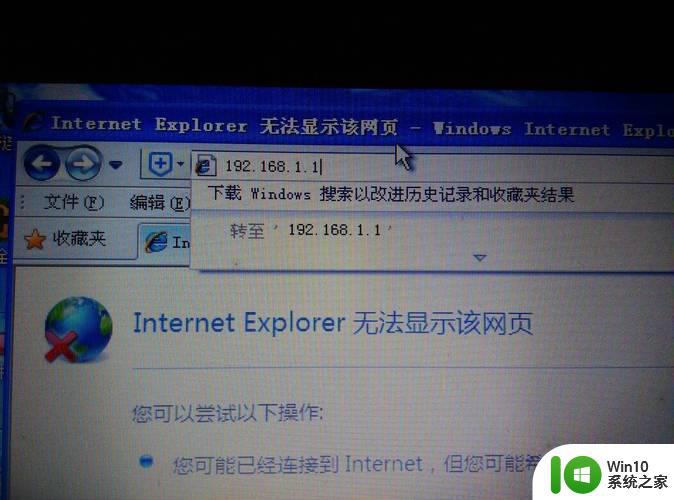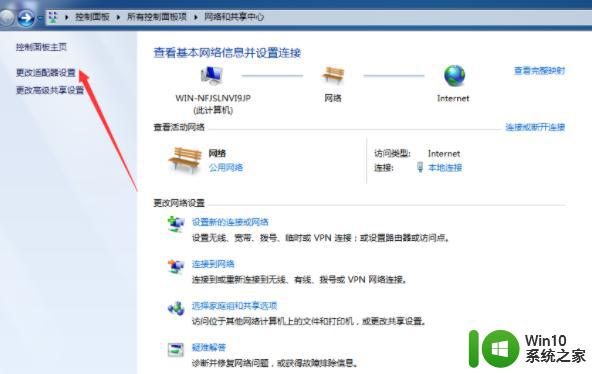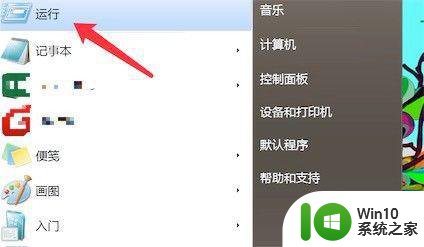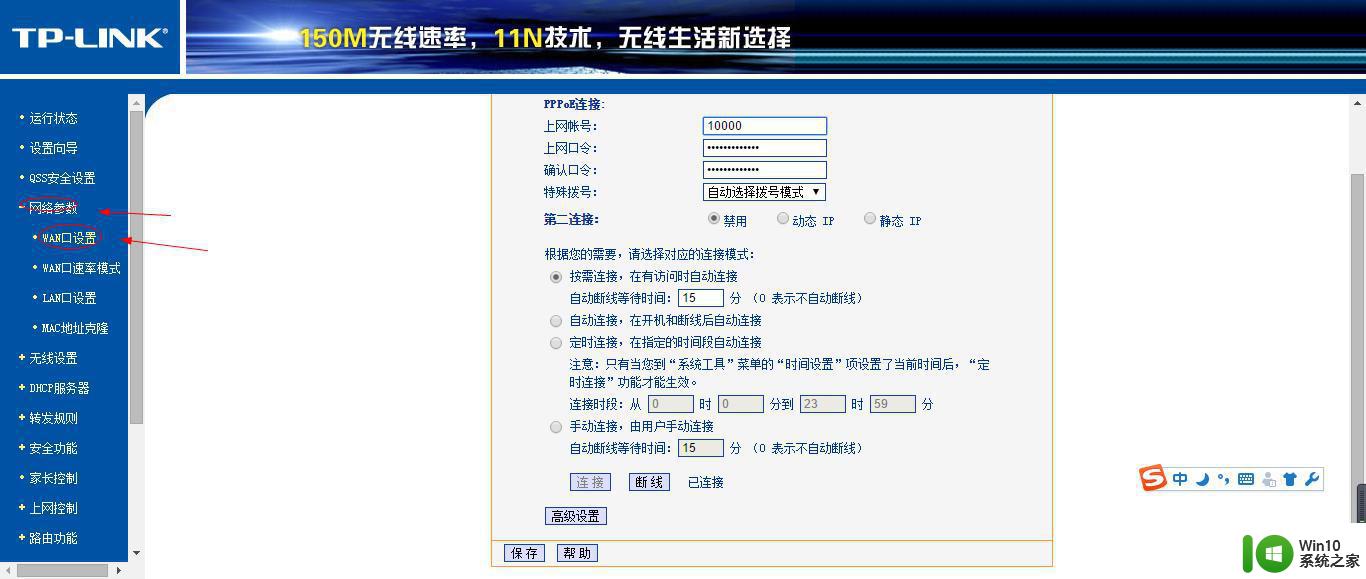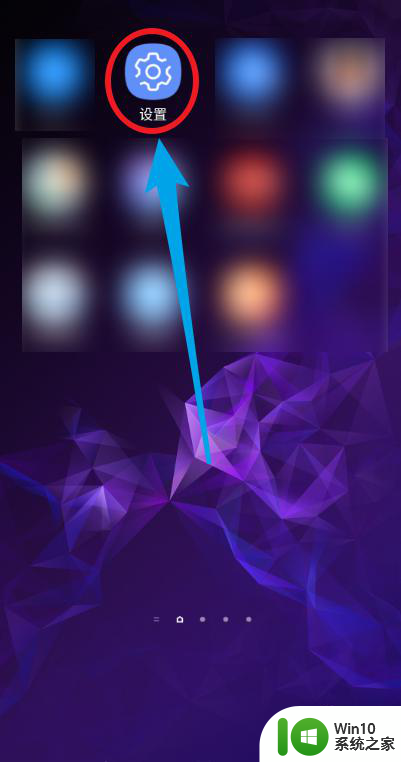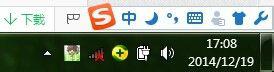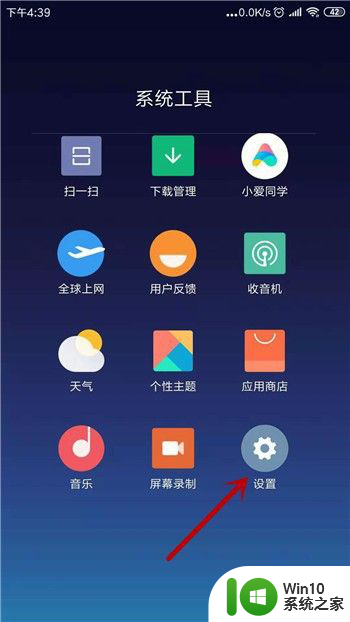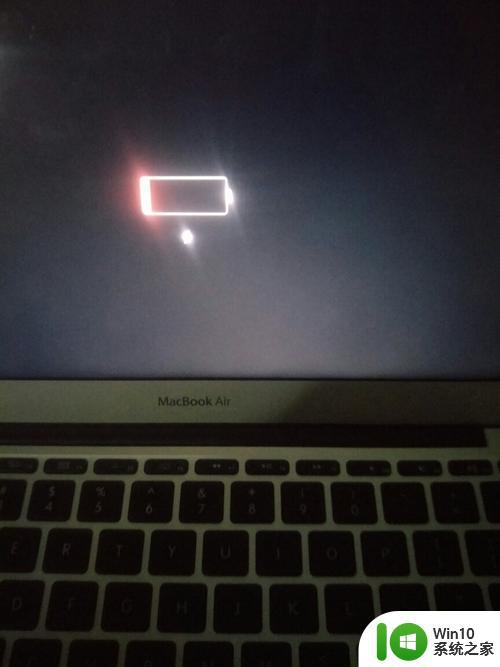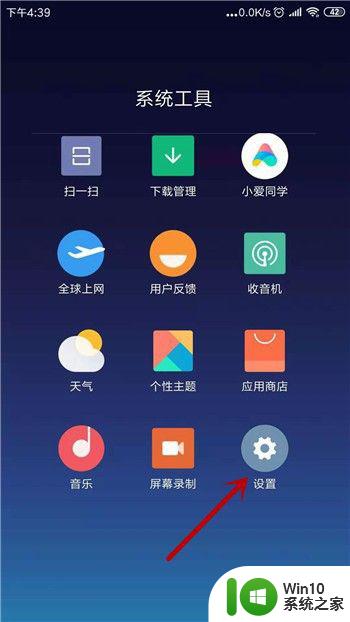手提电脑wifi连接不上是什么原因 如何排除手提电脑无法连接wifi的问题
手提电脑wifi连接不上是什么原因,现今手提电脑已经成为我们日常生活不可或缺的重要工具之一,而其与网络的联接显得尤为重要,然而有时候我们会遇到手提电脑无法连接wifi的问题,这直接影响了我们的工作和学习。那么手提电脑wifi连接不上究竟是什么原因呢?又该如何排除这个问题呢?下面我们就一起来探讨一下。
具体方法:
1、在“我的电脑”图标右键点击-“设备管理器”。
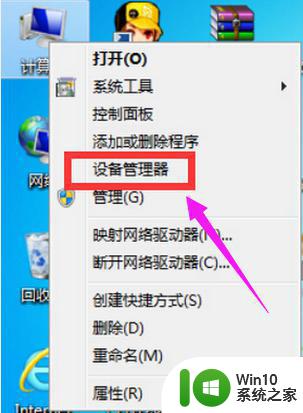
2、选择“网络适配器”进行查看网卡驱动的详细情况。
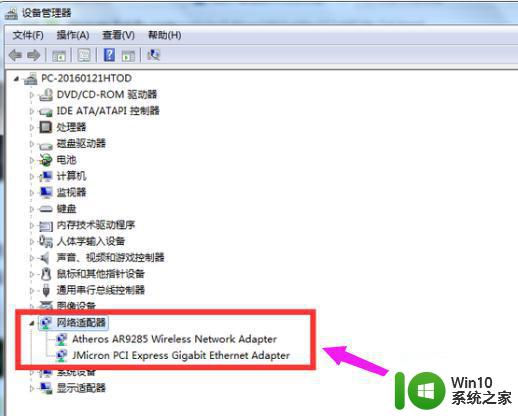
3、如果无线网卡未安装驱动或者未使用的话,重新启用一下无线网卡或者重新安装一下无线网卡驱动,无线网卡驱动可以在其他的地方下载后拷贝到电脑上进行安装。
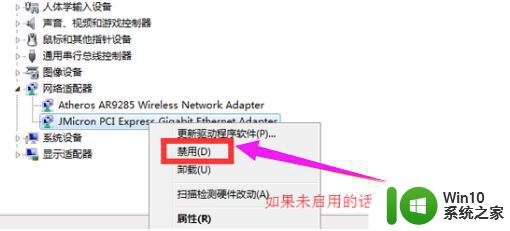
4、如果尝试上面的方法还是没有办法链接wifi网络的话,那么可以把WIFI密码进行重新输入尝试连接,在无线新网络信号图标上单机右键点击“属性”。
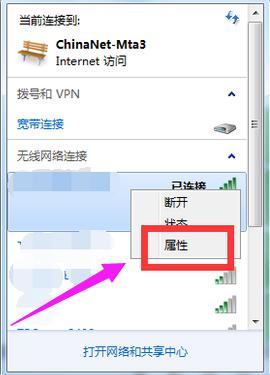
5、然后会弹出来一个选项框,输入密码,再次连接。
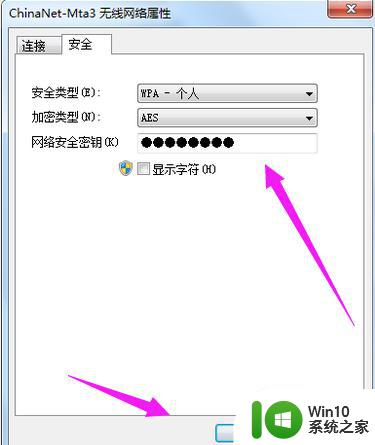
6、将连接不上的无线网络从网络选项中删除,然后重新搜索尝试连接,首先打开“网络共和中心”。
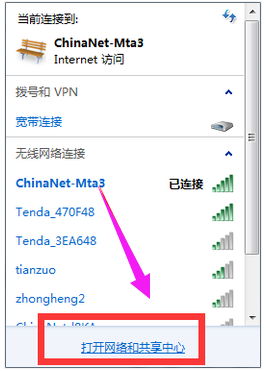
7、点击“管理无线网络”。
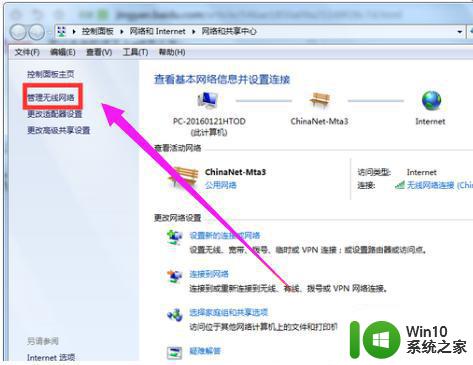
8、在这里会显示电脑之前连接过的所有的wifi信号名称。
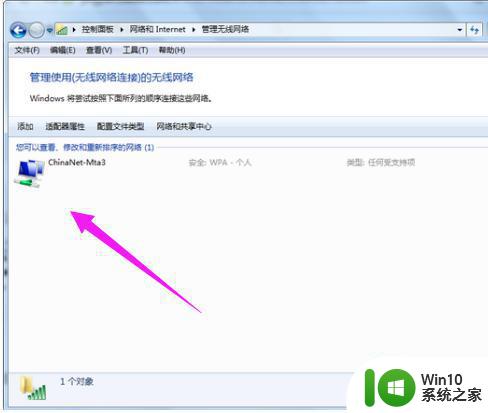
9、在wifi信号名上单击右键,选择“删除网络”。
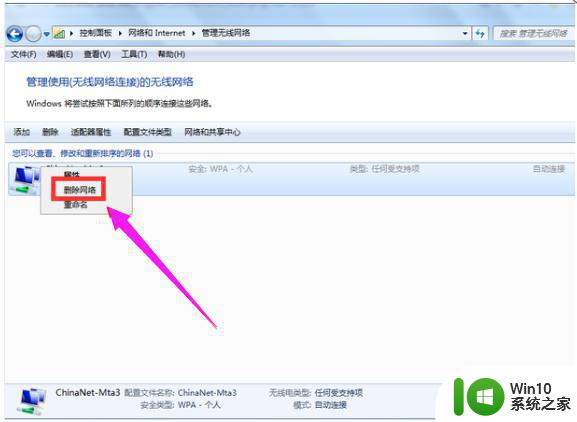
10、之后这个网络就会从电脑中删除,然后重新点击网络输入密码进行连接。
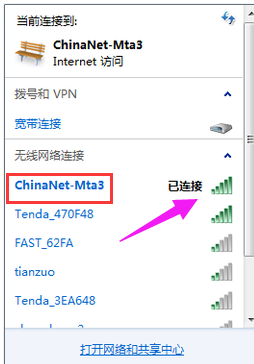
以上就是手提电脑无法连接Wi-Fi的原因及排除方法,如果您遇到相同的问题,请参照小编的方法进行处理,希望这些方法能够对您有所帮助。